Integration der SZM-Library¶
App-Libraries: Wichtig zu beachten!
Mit dem Einsatz der pseudonymen INFOnline Library Android 2.3.0/iOS 2.4.0 (veröffentlicht am 11. Januar 2022) ist eine Übermittlung der Consententscheidung des Nutzers zwingend erforderlich. Diese kann durch eine TCF 2.x-konforme Consent Management Plattform (CMP) oder eine manuelle Consentübermittlung (OptIn) realisiert werden. Die Consententscheidung des Nutzers wird direkt im Sensor der INFOnline Library verarbeitet. Somit werden nur Messimpulse an das INFOnline Messsystem übermittelt, wenn eine positive Consententscheidung durch den Nutzer vorliegt.
Thread-safe¶
Die IOLib für Android ist vollständig Thread-safe implementiert.
IOLib Dateien¶
Die INFOnline SZM-Library für Android umfasst folgende Dateien/Verzeichnisse
-
RELEASE_NOTES.txt
Diese Datei enthält Informationen zum Release der IOLib. -
CHANGELOG.txt
Diese Datei enthält eine Historie der Änderungen der einzelnen Releases der IOLib. -
Datei „infonlinelib_2.1.0.aar“
Die IOLibrary zur Erfassung der Nutzungsdaten einer Android-App als binäre Distribution -
Verzeichnis „INFOnlineLibrarySample“
Ein Beispiel-Projekt für Android Studio, welches den Einsatz der IOLibrary für Android demonstriert.
Integration der IOLib MessLibrary¶
Im Folgenden wird die Integration der IOLib in ein Android App Projekt beschrieben.
1. In Android Studio: Integration der AAR Datei¶
Die Datei „infonlinelib_X.X.X.aar“ in das zu messende Projekt kopieren (z.b. nach
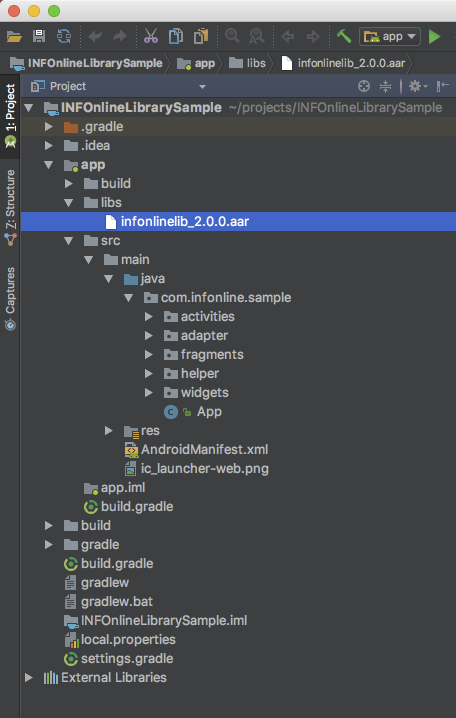
2. In Android Studio: build.gradle anpassen¶
Die Datei
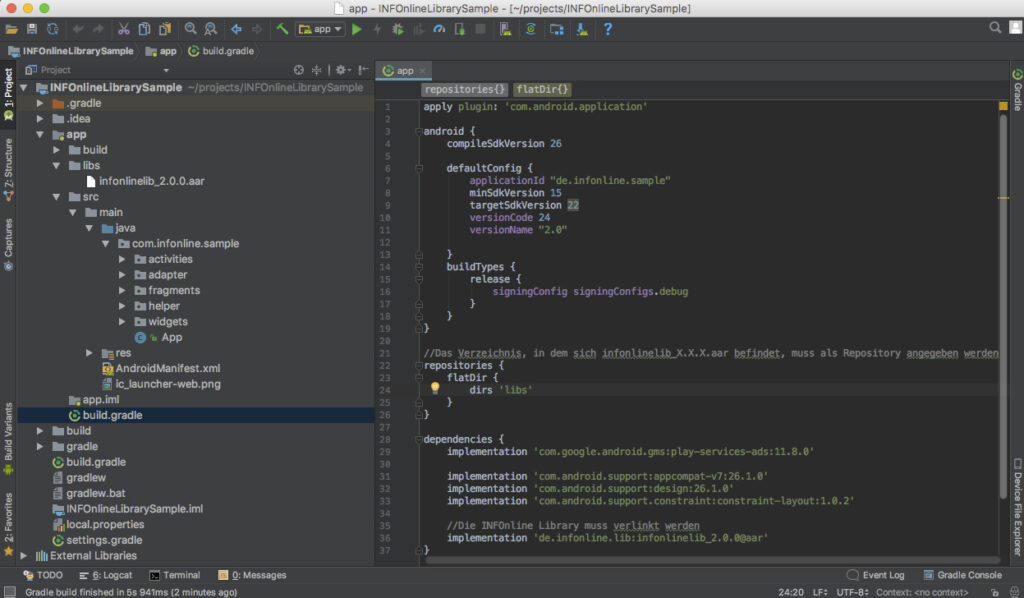
1 2 3 4 5 6 7 8 9 10 11 12 13 14 15 16 | |
3. In Android Studio: Initialisierung der IOLib¶
- Neue Klasse erstellen und von Application ableiten oder bestehende Klasse verwenden
- IOLib initialisieren (im Folgenden beschrieben)
Hinweise
Die IOLib muss in der onCreate() Methode der Application initialisiert werden!
Die IOLLib bietet zur Initialisierung zwei verschiedene Möglichkeiten an:
1) Die Initialisierung der App mit implizitem Session-Start:
1 2 3 4 5 6 7 8 9 10 11 12 13 14 15 16 | |
ALTERNATIV kann die Lib auch in 2 Schritten initialisiert und die Session gestartet werden :
2) Die reine Initialisierung der IOLLib:
1 2 3 4 5 6 7 8 9 10 11 12 13 | |
1 2 3 4 | |
} ```
### 4. In Android Studio: Code
- IOLib kann explizit gestoppt und gestartet werden
Hinweis
Dies funktioniert nur, wenn die IOLSession in der onCreate() Methode der Application initialisiert wurde! Die Methode ist in Kapitel 3.3 / Pkt.3 beschrieben.
5. In Android Studio: Jede Activity¶
- Events werden über die IOLSession geloggt.
- Events können in den Activities der App geloggt werden, z.B. den Aufruf eines ViewAppeared
1 2 3 | |